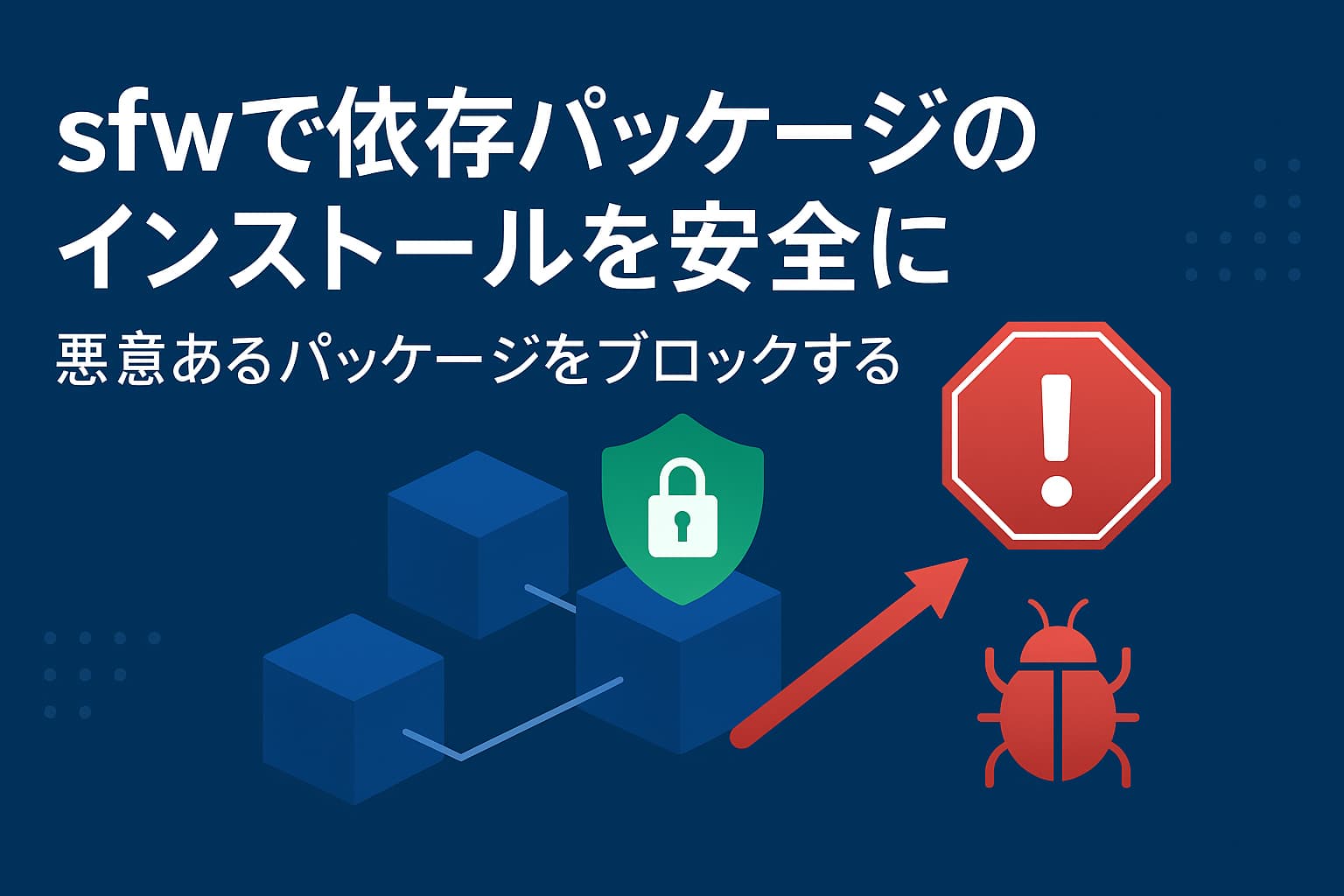はじめに
以前に Aikido Security が提供する npm 向けのサプライチェーン攻撃検出ツールを紹介しました。
その記事では npm エコシステムを狙った悪意あるパッケージや自己増殖型ワームの手口と、その検出・対処の重要性を取り上げました。今回の記事では、それら単一エコシステム向けの対策を踏まえた上で、より広範に適用できるツールとして Socket が公開した sfw(Socket Firewall)を取り上げます。
sfw は npm に限らず複数のパッケージ管理ツール(例:yarn、pnpm、pip、cargo など)で動作し、パッケージのダウンロード・インストール時にリアルタイムで検査して危険と判断したものをブロックします。単一言語の脅威に対処する手法を横展開するだけでなく、トランジティブ依存や CI 環境での導入を想定した運用面の利便性が特徴です。本稿では、前回の事例を参照しつつ、sfw の導入手順、実際の使い方、運用上の注意点を具体例で示します。導入検討者が短時間で安全性評価と導入判断を行えるように構成しています。
Socket Firewallとは
Socket Firewall(sfw) は、ソフトウェア・サプライチェーン攻撃を防ぐために Socket 社が開発した軽量セキュリティツールです。
既存の脆弱性スキャナや静的解析ツールと異なり、依存パッケージをインストールする瞬間に介入し、危険なパッケージをブロックする「リアルタイム防御層」として設計されています。
このツールは、開発者のマシンやCI環境で動作し、パッケージマネージャ(npm、yarn、pnpm、pip、uv、cargoなど)の通信を監視します。内部では一時的にHTTPプロキシを起動し、インストール要求をSocketのクラウド側データベースに照会します。もし既知のマルウェア、クリプトマイナー、バックドア、自己増殖型コード、あるいは疑わしいスクリプト挙動が検知されると、インストールをブロックして警告を出力します。
これにより、開発者が「気づかないうちに」危険な依存関係を組み込んでしまうリスクを防ぎます。
目的と特徴
Socket Firewallの狙いは、依存関係の安全性を「事後にスキャンして確認する」のではなく、事前に阻止する(shift-left security) ことです。従来のソースコードスキャンやパッケージ検証ツールは、脆弱性やリスクが既に環境に入り込んだ後に検出する仕組みでした。sfw はその前段階で動作し、不審なコードをインストール前に遮断します。
また、npm向けのツールにとどまらず、複数のパッケージ管理システムを横断的にサポートしている点も特徴的です。これは、Node.jsだけでなくPythonやRustなど、異なるエコシステムを扱う開発チームにとって大きな利点です。
単一言語専用のセキュリティ対策では防げなかった「マルチスタック開発環境」におけるサプライチェーン攻撃の防御を、統一的に実現します。
提供形態と位置づけ
Socket Firewall は無料で利用可能な「Free 版」が中心ですが、将来的には企業向けの「Enterprise 版」も予定されています。
Free 版では匿名テレメトリが有効で、利用状況や検出結果がSocketに送信されます。一方、Enterprise 版ではポリシー制御やプライベートレジストリ対応、テレメトリ無効化、可視化ダッシュボードなどの機能が追加される見込みです。
このように sfw は、開発フェーズの早い段階で不正コードの侵入を防ぐ “real-time package firewall” として位置づけられます。既存の脆弱性スキャンや署名検証と併用することで、サプライチェーン攻撃への多層防御(defense in depth)を実現します。
インストールと初期設定
Socket Firewall(sfw)は、Socket社が提供するクロスプラットフォーム対応のCLIツールです。
npm、pip、cargoなど複数のパッケージマネージャの通信を横断的に監視し、インストール時点で悪意のあるパッケージを検知・遮断します。
ここでは、公式の手順に基づき、導入から初期設定、動作確認までを詳細に説明します。
インストール方法
Socket Firewallはnpmパッケージとして提供されており、次のコマンド一つで導入できます。
npm i -g sfwこのコマンドでCLIバイナリがグローバルインストールされ、sfwコマンドとしてシステムPATHに登録されます。
バージョン確認
インストール後、以下のコマンドでバージョンを確認します。
$ sfw --version
✔ downloading latest sfw binary...
Socket Firewall Free, version 0.12.17バージョンが表示されれば正常にセットアップされています。
エラーが出る場合は、npm list -g sfwでインストール状態を確認してください。
Socket Firewallは、設定ファイルも特別な権限も不要で、わずか1コマンドで導入できる点が最大の強みです。
CI/CD環境での利用例
Socket Firewall(sfw)はローカル開発環境だけでなく、CI/CDパイプラインにも容易に組み込める設計になっています。特に、依存パッケージを自動で取得するビルドジョブやデプロイ前検証プロセスでは、インストール時点でのリアルタイム検査がセキュリティリスク低減に非常に有効です。
ここでは、GitHub Actionsでの導入方法を示します。
GitHub Actions での利用
Socket 公式が SocketDev/action というアクションを提供しています。
npmやyarnなど、Node.jsベースの依存関係インストールを行うステップをsfw経由に置き換えるだけで利用可能です。
on: push
jobs:
job-id:
# Socket Firewall supports Linux, Windows, and macOS
runs-on: ubuntu-latest
steps:
# add Socket Firewall to the runner environment
- uses: socketdev/action@v1
with:
mode: firewall
firewall-version: latest # or use a pinned version (see releases)
# setup your project (e.g. checkout, setup-node, etc...)
- uses: actions/checkout@v5
# example usage
- run: sfw npm ci
- run: sfw npm install lodash
- run: sfw pip install requests上記例では、npm installコマンドが sfw npm installに変更することで、全ての依存関係がSocket Firewallの検査を経てからインストールされます。悪意のあるパッケージが検出された場合はステップが失敗し、ビルド全体が中断されます。
これにより、リポジトリへの不正パッケージ混入をパイプライン段階で防止できます。
まとめ
Socket Firewall は、依存関係の安全性を「後から確認する」のではなく「インストール時に防ぐ」というアプローチを実現します。
npmを標的とした自己増殖型ワーム「Shai-Hulud」によるサプライチェーン攻撃により、パッケージに感染したワームやマルウェアによってGitHubなどのトークンを盗まれるリスクが高まっています。ローカル環境ではウィルス対策ソフトなどによって防げる場合がありますが、CI/CD環境ではそういったソフトウェアがインストールされていないため防ぐことが困難です。
Socket Firewall は悪意のあるプログラムをインストールする前にチェックし、インストールすることをブロックしてくれます。Aikido Securityが提供するツールと同様、開発環境にもCI環境にも簡単に導入できるため、サプライチェーン攻撃への一次防御として非常に有効です。
参考文献
- Introducing Socket Firewall
https://socket.dev/blog/introducing-socket-firewall - Socket Official Site
https://socket.dev